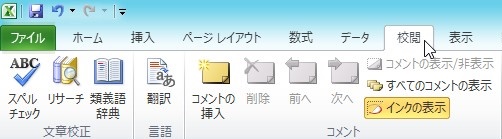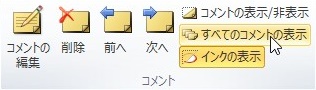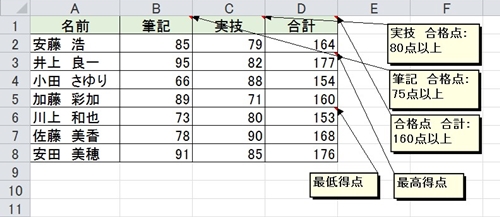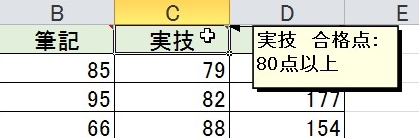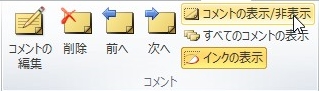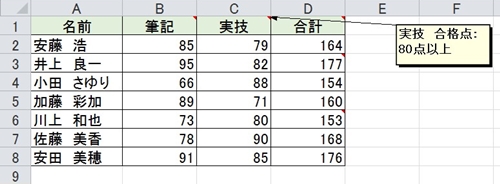【エクセル2010】コメントを常時表示するやり方
 コメントのあるセルにマウスカーソルを
コメントのあるセルにマウスカーソルを
のせないと表示されませんが、コメントを
常時表示したい時があります。
コメントを常時表示できれば
セルにマウスカーソルをのせなくても
コメントの内容を確認することができます。
ですが、
『どうやればコメントを
常時表示することができるの?』
と頭を抱える人も多いでしょう。
そこで今回は、
「コメントを常時表示するやり方」
についてご紹介していきます。
この記事の目次
コメントを常時表示するやり方
それでは始めていきましょう!
すべてのコメントを常時表示するやり方
それではすべてのコメントを常時表示する
やり方についてご説明していきます。
「校閲」タブをクリックして選ぶ
最初に「校閲」タブをクリックして
選んでください。
「コメント」グループの「すべてのコメントの表示」をクリックして終了!
「校閲」タブを選んだら「コメント」
グループの「すべてのコメントの表示」を
クリックして選びましょう。
そうすると、コメントを常時表示することが
できます。
特定のコメントを常時表示するやり方
それでは特定のコメントを常時表示する
やり方についてご説明していきます。
常時表示するコメントのあるセルをクリックして選ぶ
まずは常時表示するコメントのある
セルをクリックして選びましょう。
「校閲」タブをクリックして選ぶ
コメントのあるセルを選んだら
「校閲」タブをクリックして選びます。
「コメント」グループの「コメントの表示/非表示」をクリックして終了!
「校閲」タブを選んだら「コメント」
グループの「コメントの表示/非表示」を
クリックして選んでください。
そうすると、コメントを常時表示することが
できます。
まとめ
すべてのコメントを常時表示するやり方
- 「校閲」タブをクリックして選ぶ
- 「コメント」グループの「すべてのコメントの表示」をクリックして終了!
特定のコメントを常時表示するやり方
- 常時表示するコメントのあるセルをクリックして選ぶ
- 「校閲」タブをクリックして選ぶ
- 「コメント」グループの「コメントの表示/非表示」をクリックして終了!
お疲れ様でした。
コメントを常時表示することは
できましたでしょうか?
「校閲」タブの「コメント」グループにある
機能でコメントを常時表示できるので
活用していきましょう。
あなたのお仕事が、ストップすることなく
進められることを心より応援しております。